Wussten Sie, dass Sie Papierdokumente in die Notes-App auf Ihrem iPhone und iPad scannen können? Die App wandelt sie in PDFs um und schneidet sie so zu, dass sie aussehen, als ob Sie sie mit einem richtigen Scanner gescannt hätten. Vielleicht lesen Sie unseren How-to-Artikel auf in die Notes-App scannen, und das wissen Sie bereits. Aber in iOS 13 wird es besser: Sie können auch diese gescannten Dokumente durchsuchen.
Korrekt. Du kann ein Blatt Papier scannen in Notes, und alles, was darauf gedruckt ist, wird durchsuchbar, als ob Sie es selbst eingegeben hätten. Sehen wir uns an, wie Sie nach Scans suchen.
So scannen Sie ein Dokument in der Notes-App
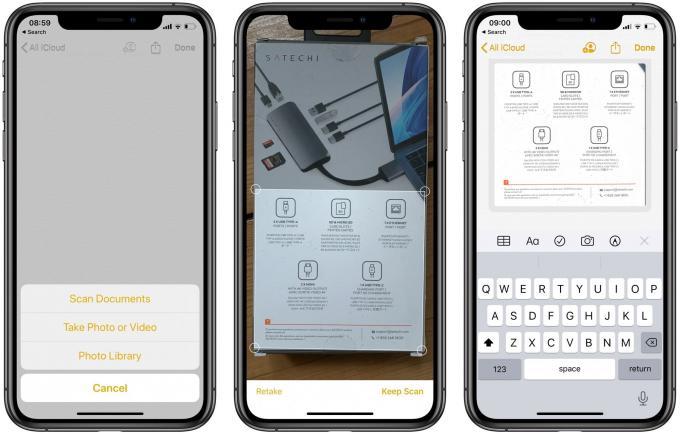
Foto: Kult von Mac
Wie gesagt, wir haben eine ausführliche Anleitung dazu Scannen von Dokumenten in Notes. Aber die Kurzversion ist, dass Sie eine neue Notiz erstellen (oder eine vorhandene öffnen) und auf das kleine tippen Kamerasymbol. Dann wähle Dokumente scannen von der Liste.
Richten Sie dann im Scanfenster die Kamera auf Ihr Dokument. Es sollte die Kanten des Papiers automatisch erkennen. Tippen Sie auf die Schaltfläche, um ein Bild aufzunehmen, und fahren Sie fort, bis Sie alle benötigten Seiten aufgenommen haben. Tippen Sie dann auf
Fertig. Sie können den automatischen Zuschnitt bei Bedarf bearbeiten. Und das ist es. Sie können die Notiz verlassen oder weitere Scans, Fotos, Zeichnungen oder Text hinzufügen.So durchsuchen Sie Scans in iOS 13 Notes
Das Durchsuchen dieser Scans ist in iOS 13 noch einfacher. Sie ziehen einfach die Hauptliste der Notizen herunter, um das Suchfeld oben anzuzeigen, und geben Ihre Suchbegriffe ein.

Apple-Support
@AppleSupport

691
142
Wenn Sie ein Dokument scannen, verarbeitet die Notes-App es und erkennt jeden Text im Bild. Es indiziert diesen Text, und das macht Bilder durchsuchbar. Sie können alte Bedienungsanleitungen, Quittungen, Rezepte, Zeitschriftenartikel, Ausschnitte aus einem Lieblingsbuch einscannen – alles. Wenn Sie später etwas finden möchten, suchen Sie einfach.
Sie können beispielsweise nach „Brot“ suchen, um alle gescannten Brotrezepte zu finden. Ein weiterer netter Trick besteht darin, die Speisekarte in jedem Restaurant, in dem Sie essen, zu scannen. Oder die Speisekarte im Schaufenster eines Restaurants, das einem ins Auge springt. Dann können Sie es später leicht finden, indem Sie einfach nach diesem erstaunlichen Gericht suchen, an das Sie sich erinnern.
Ein bisschen flockig
Das ist jedenfalls die Theorie. In der Praxis stelle ich fest, dass Notes nicht alle meine Scans indiziert (zumindest nicht sofort). Ich habe die Rückseite einer Produktverpackung für diesen Artikel gescannt. Und obwohl der Text im Scan klar aussieht, taucht bei einer Suche keines der darin enthaltenen Wörter auf. Andererseits ist iOS 13 immer noch beschämend kaputt, also könnte es daran liegen. Die Notizen-App leistet immer noch hervorragende Arbeit beim Suchen in meinen handschriftlichen Notizen, daher sollte dies am Ende wahrscheinlich in Ordnung sein.

![Melden Sie sich für den 3G-Datenplan auf Ihrem brandneuen iPad an [Anleitung]](/f/4e3b7172594d0da57d61ba80eedb9189.jpg?width=81&height=81)